Користите уграђени ИСО снимач слика за снимање ИСО слика у оперативном систему Виндовс 7
Мисцелланеа / / February 08, 2022
Претходно смо вам причали о ИСО датотеке и како их издвојити, нарезати и монтирати. Виндовс 7 пружа једноставну опцију за претварање ИСО датотека у диск. Није вам потребан никакав алат треће стране да бисте извршили ову операцију.
Да бисте нарезали датотеку на диск извршите следеће кораке:
1. Ставите празан (или поново уписиви) диск на диск јединицу.
2. Кликните десним тастером миша на ИСО датотеку и изаберите „Нарежи слику диска“.
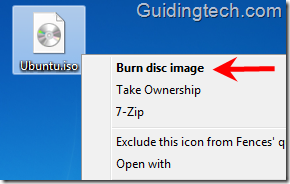
3. Виндовс Дисц Имаге Бурнер ће се отворити. Сада изаберите одговарајуће слово погона. Притисните „Бурн“ и сачекајте да загори. Ако желите да проверите да ли је ИСО слика правилно нарезана, означите поље поред „Верификујте диск након нарезивања“.
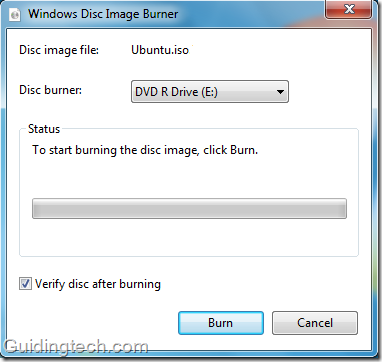
4. Претпоставимо да сте убацили диск који се може поново уписивати и да ваш диск садржи неке податке, тада ће се појавити обавештење „Избриши диск“ које ће од вас тражити да избришете садржај диска у њему.
Ако имате неке важне податке на диску, уверите се да имате исправан резервна копија диска или можете користити други диск за снимање ИСО-а.

Када је процес нарезивања завршен, имате одговарајући диск за покретање. Почните да инсталирате потпуно нови ОС на свој рачунар.
Последњи пут ажурирано 2. фебруара 2022
Горњи чланак може садржати партнерске везе које помажу у подршци Гуидинг Тецх. Међутим, то не утиче на наш уреднички интегритет. Садржај остаје непристрасан и аутентичан.



